type
status
slug
summary
date
tags
category
password
Multi-select
Status
URL
勘误
标签
类型
icon
Publishe Date
贴文
🪄
如何使用 ChatGPT 共享链接分享对话记录
ChatGPT 是一个聊天机器人,它使用强大的自然语言生成模型来创建引人入胜且逼真的对话。自发布以来,它对世界产生了很大的影响。无论是学生还是专业人士,您始终可以使用 ChatGPT 来减轻您的工作量。但是,在某些情况下,您可能希望与他人分享您的 ChatGPT 对话。
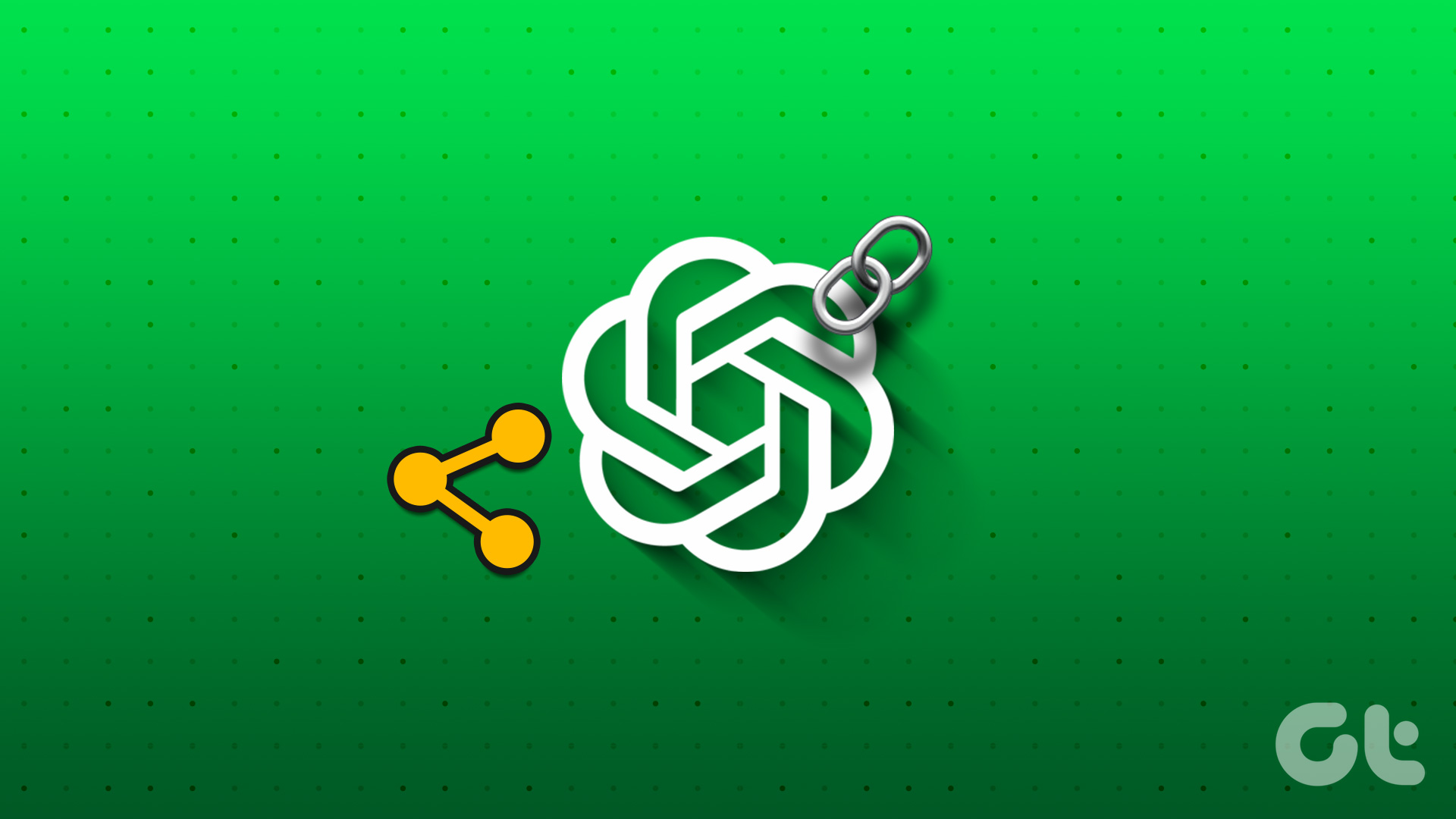
但是您如何与他人分享您的 ChatGPT 对话呢?值得庆幸的是,OpenAI 推出了一项名为 ChatGPT 共享链接的新功能,允许用户创建和共享他们对话的链接。虽然现在可以访问该功能,但仍有一些事情需要了解,包括如何创建和共享 ChatGPT 对话链接以及如何打开它,以及所有用例。
在本指南中,我们将涵盖与 ChatGPT 共享链接相关的所有内容并回答您的所有疑问。那么,让我们开始吧。
如何创建 CHATGPT 对话链接
在编写本指南时,您只能从浏览器版本共享 ChatGPT 共享链接。然而,OpenAI 已经确认该功能将很快推出适用于 iOS 的 ChatGPT 应用程序。让我们开始。
第 1 步:在任何浏览器上访问 ChatGPT 并登录(如果尚未登录)。
访问聊天GPT(作者:Anoop Varghese )
第 2 步:转到 ChatGPT 聊天记录所在的侧边栏。
第 3 步:选择要共享的聊天记录。
第 4 步:点击当前聊天中的共享图标。
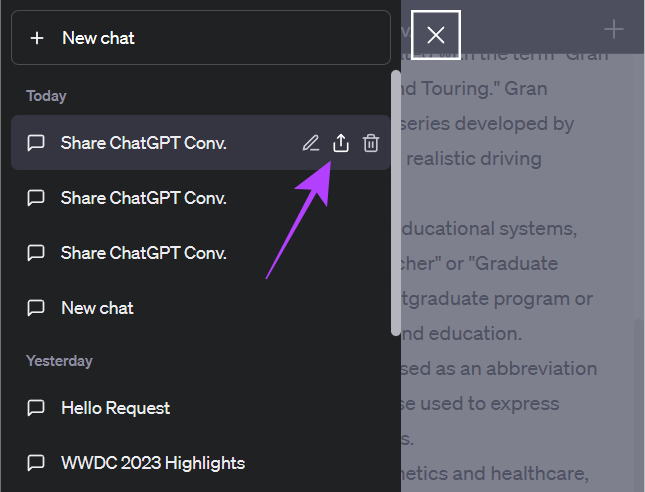
第五步: 在这里,您可以更改聊天名称或选择是否显示您的姓名。
第 6 步:完成必要的更改后,点击复制链接。

第 7 步:将其粘贴到您要共享的位置。
如何管理 CHATGPT 共享链接
现在您已经知道如何共享您的 ChatGPT 对话,让我们看看当您收到 ChatGPT 共享链接时该怎么做。
第 1 步:打开您收到的 ChatGPT 共享链接。
第 2 步: 您将被重定向到您的 Web 浏览器,您可以在其中看到对话的名称、日期和提示。如果创建者添加了他们的名字,那么打开链接的人也可以看到。
注意:当前对话用户可以看到的只是预览,即使不登录 OpenAI 也可以查看。
第 3 步:要访问对话,请点击“继续此对话”。
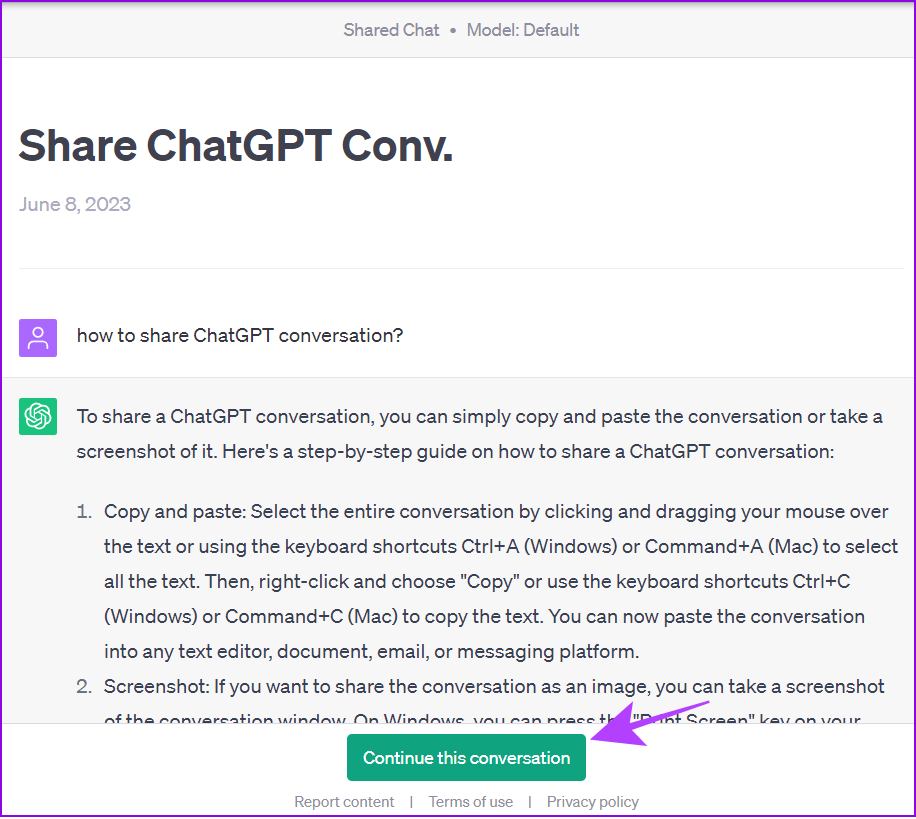
第 4 步:登录到您的 ChatGPT 帐户。如果您没有帐户,请点击注册并按照说明进行操作。
提示:如果您已经登录到 ChatGPT,您将被重定向到包含对话的聊天屏幕。
您现在可以继续对话。请记住,您对共享链接中的提示所做的任何更改都不会对原始对话产生任何影响。要更改提示,请点击编辑按钮 > 进行必要的更改并点击“保存并提交”。您还可以将此对话作为单独的 ChatGPT 共享链接共享。

注意: 共享链接将仅包含有关第一个查询及其答案的信息。您将无法看到对话的其余部分。
报告 ChatGPT 共享链接的内容
如果你发现收到的对话有任何问题,你可以向 OpenAI 报告。就是这样:
第 1 步:在浏览器中打开您要举报的 ChatGPT 共享链接。
第 2 步:点击底部的报告内容。

第三步: 选择原因。此外,在文本框中详细说明问题并点击提交报告。

第 4 步:您将收到有关报告的确认信息。点击关闭退出。

创建共享链接后如何更新它
第 1 步:打开 ChatGPT 并选择您要更新的对话。
第 2 步:要更改链接名称,请点击编辑图标。

第 3 步:更新名称并打勾。
提示:如果您不想进行任何更改,请点击十字按钮。

编辑提示
第 1 步:点击提示旁边的编辑按钮。

第 2 步:完成必要的编辑后,点击“保存并提交”。
提示:如果您不想进行任何更改,请点击取消。

编辑 ChatGPT 共享链接
第 1 步:点击共享按钮。
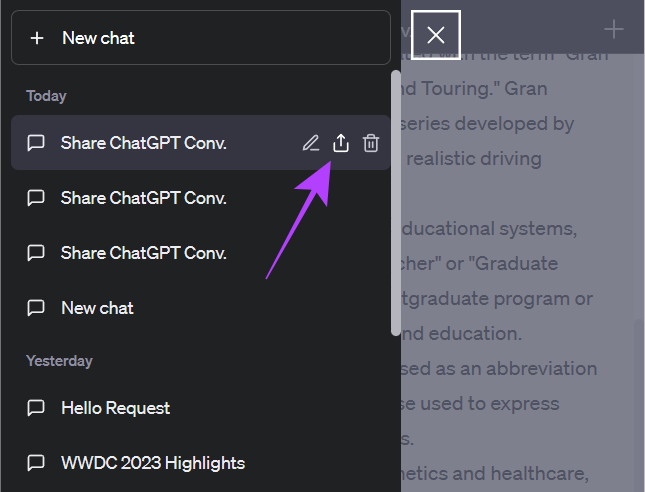
第 2 步:点击三点图标。
第 3 步:选择“分享您的姓名”或匿名分享。
第 4 步:完成必要的更改后,点击“更新并复制链接”。
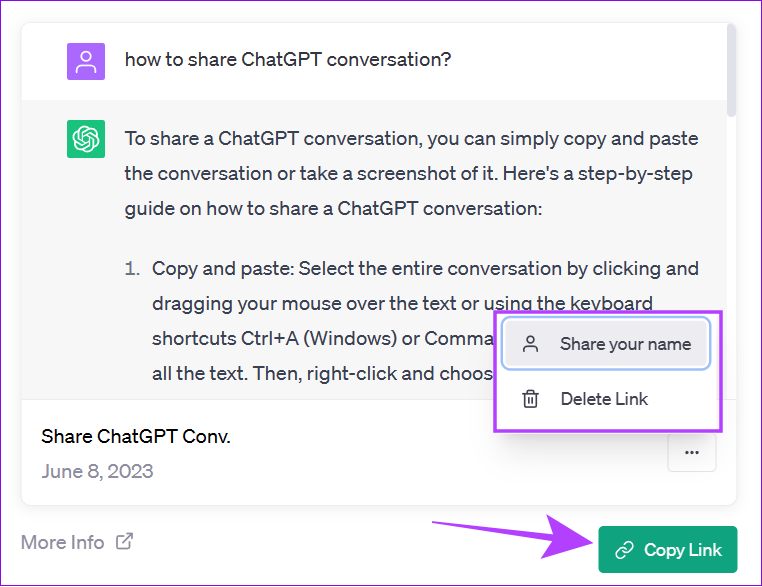
请记住,即使您进行了更改并更新了 ChatGPT 共享链接,任何拥有先前链接的人仍然可以看到原始版本。
如何删除 CHATGPT 共享链接
如果您错误地分享了您的 ChatGPT 对话,您可以快速删除它们。大多数消息传递平台都允许您 在消息发送后的一定时间内为双方删除消息。首先检查您是否可以这样做,否则您可以检查以下方法:
直接删除链接
第 1 步:打开您在 ChatGPT 上分享的对话。
第 2 步:点击共享按钮。
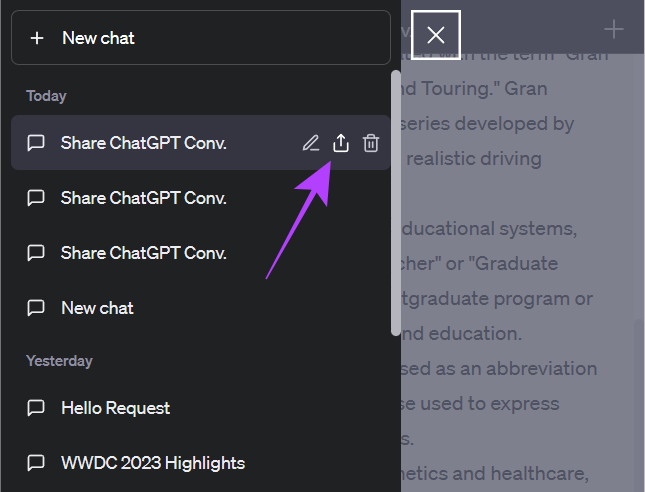
第 3 步:现在,点击底部的三点图标。
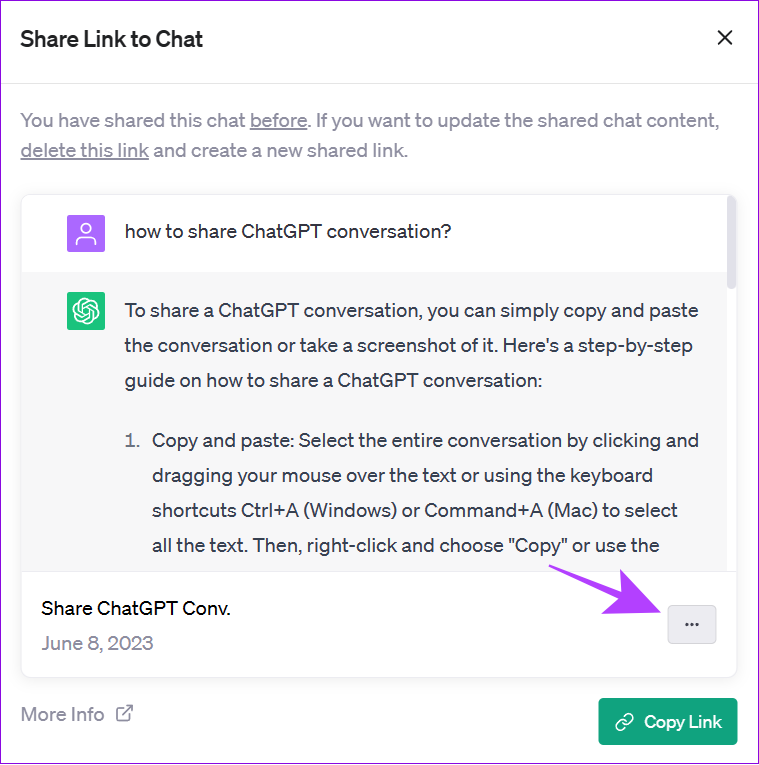
第 4 步:选择删除链接。
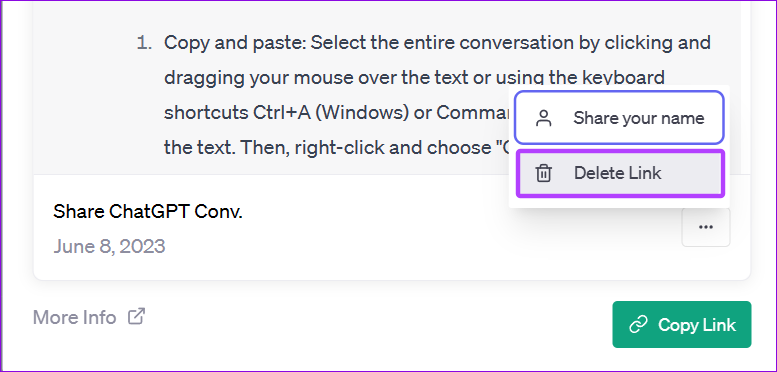
现在,每当用户尝试通过链接访问对话时,他们都会收到一条错误消息。但是,他们仍然可以在预览模式下查看提示和答案。
删除聊天
除此之外,您还可以 删除 您共享的ChatGPT 对话。但是,这也会阻止您再次访问它。这也将阻止知道链接的任何人以预览模式查看对话。
删除 ChatGPT 帐户
第 1 步:登录您的 ChatGPT 帐户并打开侧边栏。
第 2 步:点击三点图标并选择“设置”。
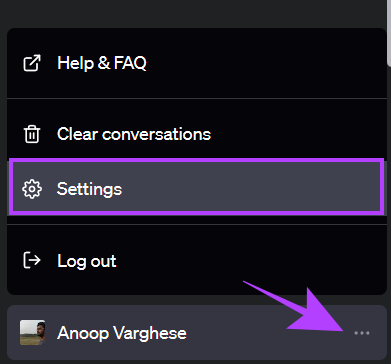
第 3 步:转到“数据控制”选项卡,然后点击“删除帐户”旁边的“删除”。
注意: 如果您的会话超过 10 分钟,系统可能会要求您重新登录。
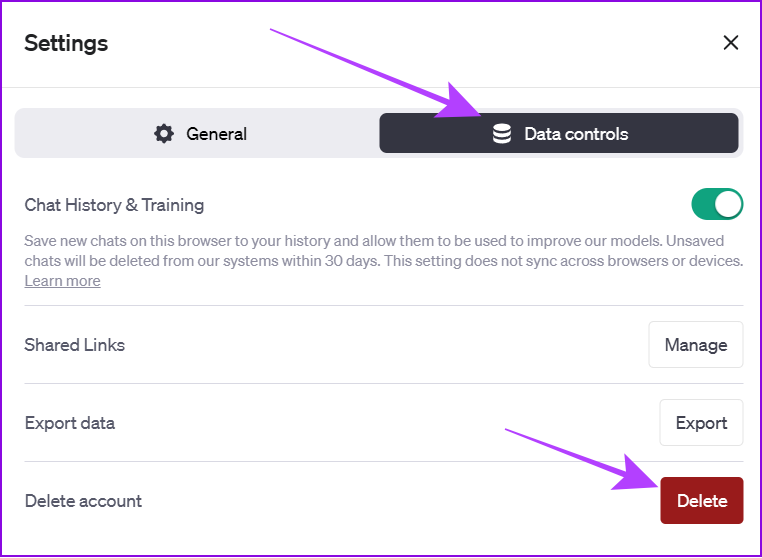
第 4 步:输入您的电子邮件,然后在所需的文本框中全部大写输入 DELETE 以确认。
第 5 步:添加必要信息后,点击“永久删除我的帐户”。
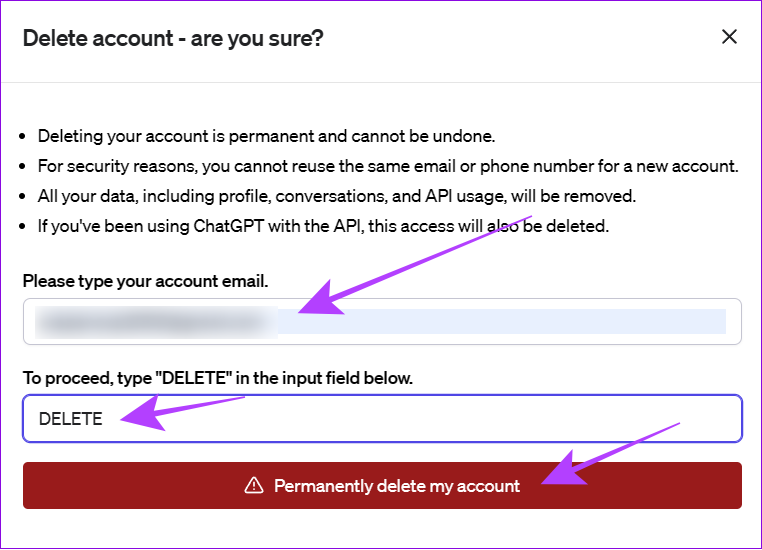
这将删除您在 ChatGPT 中的数据,以及查看任何人共享链接中任何对话的权限。
分享您的 CHATGPT 对话的常见问题解答
1.为什么打不开ChatGPT分享链接?
尝试 清除浏览器的缓存和 cookie,使用隐身模式访问它或向发件人提及链接无效。用户也有可能
使用您首选的身份验证方法重试登录。用户也有可能删除了链接、聊天甚至他们的 ChatGPT 帐户。
2. 谁可以访问 ChatGPT 共享链接?
只有知道链接的人才能访问 ChatGPT 共享链接。截至目前,没有选项可以限制谁可以访问 ChatGPt 对话。
3. 我生成的分享链接包含了我的哪些信息?
默认情况下,您的姓名不会与 ChatGPT 共享链接共享。唯一共享的信息将是您与聊天机器人的对话。
与任何人分享您的对话
ChatGPT 是一个了不起的工具,可以提高工作效率并获取很多信息。通过共享 ChatGPT 对话的选项,您可以与他人共享这些想法、信息和提示。
- 作者:Inevitable AI
- 链接:https://www.Inevitableai.ltd/article/share55
- 声明:本文采用 CC BY-NC-SA 4.0 许可协议,转载请注明出处。